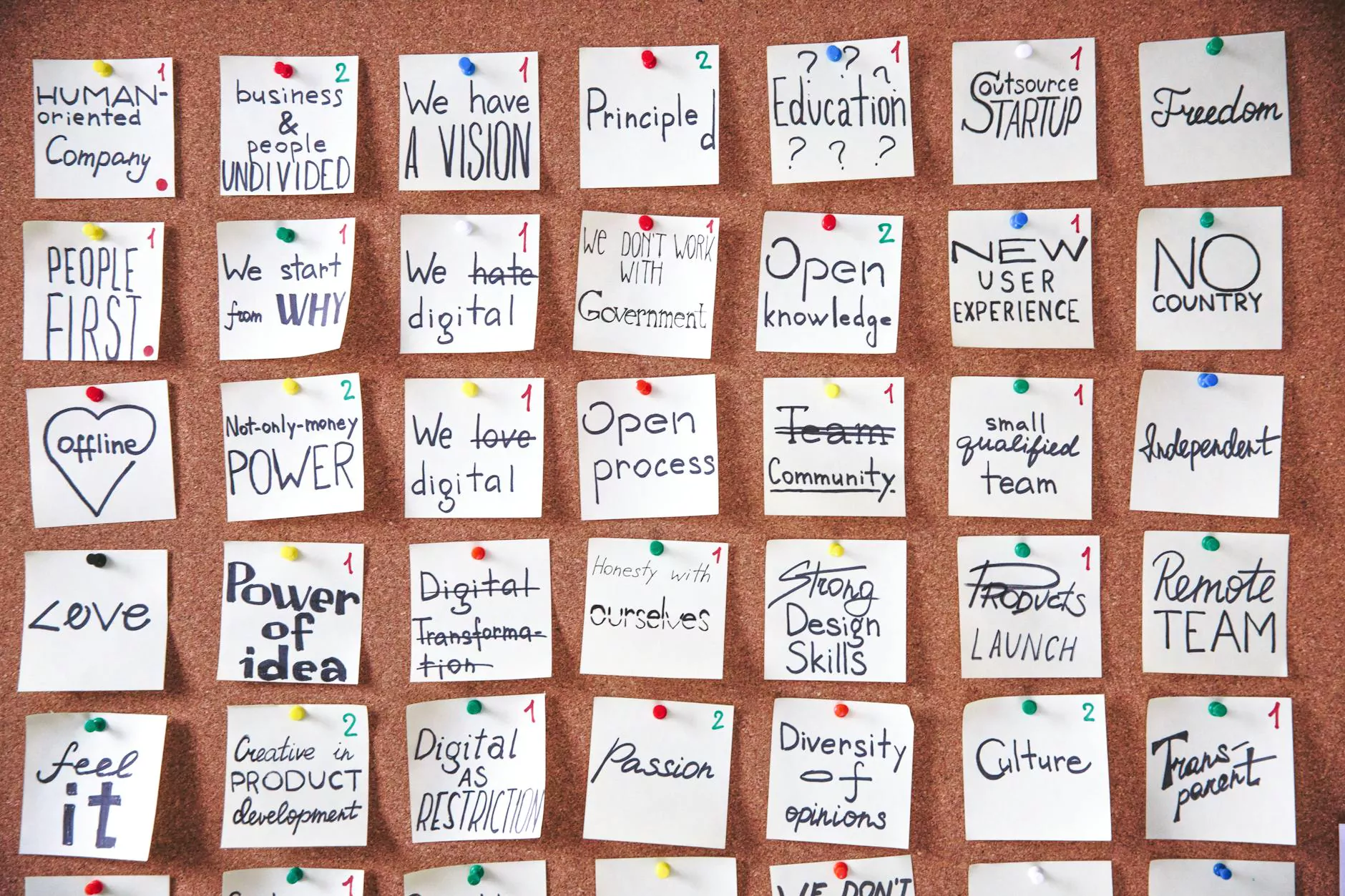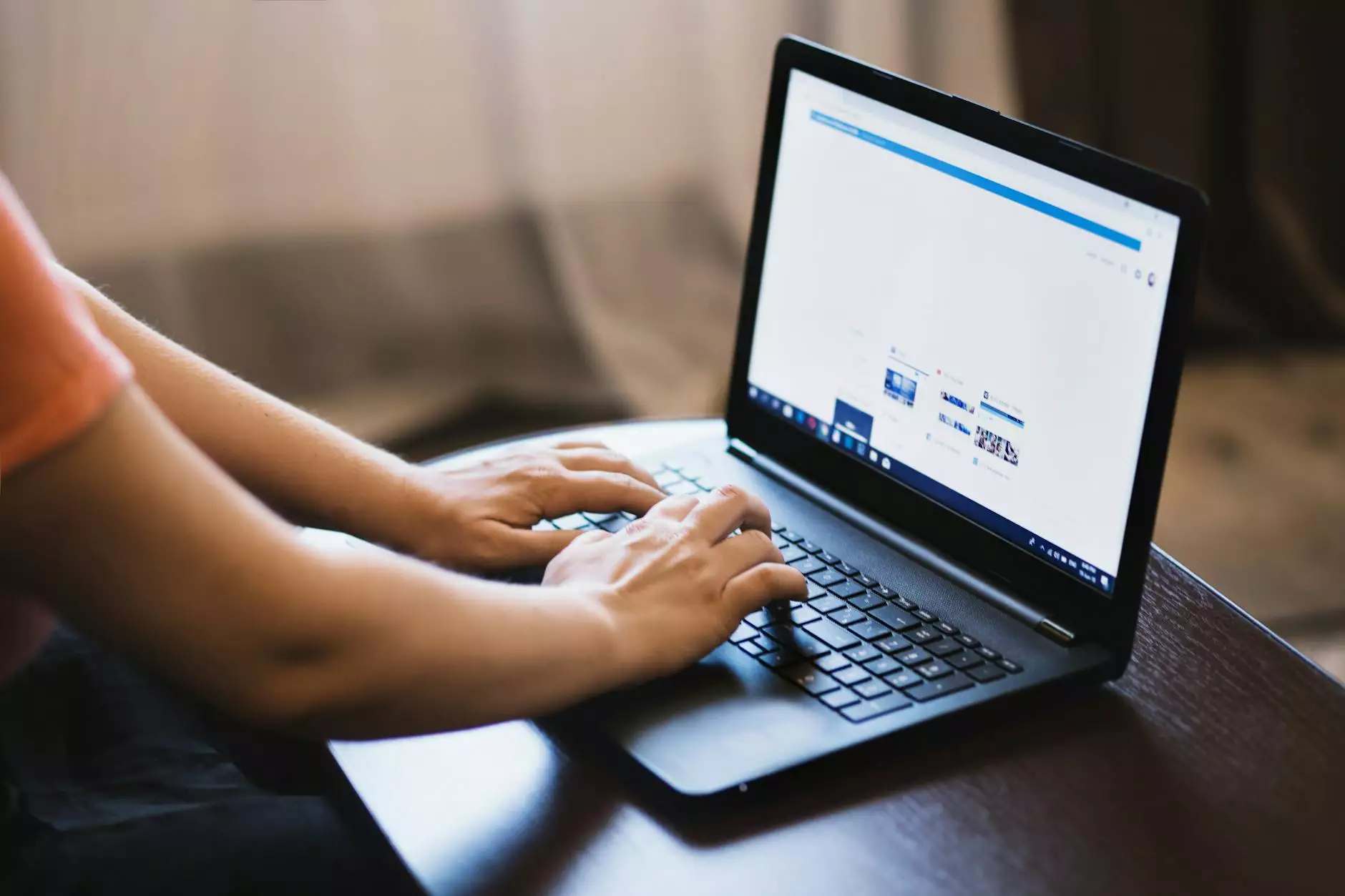Como Resolver Problemas com "O Servidor DNS Não Está Respondendo"

O erro "o servidor DNS não está respondendo" é um dos problemas mais comuns enfrentados por usuários de internet de todo o mundo. Este problema pode impedir o acesso a sites e serviços online, causando frustração e impedindo a produtividade. Neste artigo, vamos explorar as causas desse erro e fornecer soluções práticas para você resolver a questão rapidamente.
O que é o DNS?
O DNS, ou Sistema de Nomes de Domínio (Domain Name System, em inglês), é um sistema que traduz nomes de domínio, como www.exemplo.com, em endereços IP que os computadores usam para se comunicar na rede. Sem o DNS, você precisaria lembrar os endereços IP de todos os sites que deseja visitar, o que seria extremamente complicado.
Causas Comuns do Erro "O Servidor DNS Não Está Respondendo"
Vários fatores podem levar ao erro DNS. Aqui estão algumas das causas mais comuns:
- Problemas de Configuração de Rede: Configurações incorretas em seu roteador ou computador podem ocasionar falhas no serviço DNS.
- Serviço DNS Inativo: O servidor DNS que você está utilizando pode estar fora do ar ou inoperante.
- Conexões Interrompidas: Problemas de conexão de internet podem afetar a capacidade de se conectar aos servidores DNS.
- Firewall ou Software de Segurança: Algumas configurações de segurança podem bloquear o tráfego DNS, resultando em erros de conexão.
- Cache do DNS Corrompido: O cache de DNS no seu dispositivo pode estar corrompido, causando problemas de resolução de nome.
Soluções para o Erro "O Servidor DNS Não Está Respondendo"
Abaixo estão algumas soluções práticas que você pode aplicar para resolver o erro DNS e restaurar a sua conexão com a internet.
1. Reinicie seu Roteador
Uma das maneiras mais simples de resolver o erro "o servidor DNS não está respondendo" é reiniciar o seu roteador. Para isso:
- Desconecte o roteador da tomada.
- Aguarde alguns segundos e conecte-o novamente.
- Espere o roteador reiniciar completamente antes de tentar acessar a internet novamente.
2. Verifique suas Conexões de Internet
Certifique-se de que seu dispositivo está devidamente conectado à rede. Isso inclui verificar:
- Se o cabo de Ethernet está bem conectado (caso use uma conexão com fio).
- Se você está conectado à rede Wi-Fi correta e com a senha correta (caso use conexão sem fio).
- A qualidade do sinal da rede sem fio se estiver utilizando Wi-Fi.
3. Limpe o Cache de DNS
Limpar o cache de DNS do seu computador pode resolver muitos problemas de conectividade. Para fazer isso:
- Abra o Prompt de Comando como administrador (no Windows, pressione Windows + X e selecione Prompt de Comando (Admin)).
- Digite o comando ipconfig /flushdns e pressione Enter.
- Espere a mensagem de confirmação e tente acessar a internet novamente.
4. Mude o Servidor DNS
Se o problema persistir, considere alterar o servidor DNS que você está utilizando. Os servidores DNS públicos, como os do Google e Cloudflare, são opções populares:
- Google DNS: Endereços 8.8.8.8 e 8.8.4.4
- Cloudflare DNS: Endereços 1.1.1.1 e 1.0.0.1
Para mudar o servidor DNS, siga estas etapas:
- Abra o Painel de Controle e vá até Rede e Internet > Centro de Rede e Compartilhamento.
- Selecione Alterar as configurações do adaptador.
- Clique com o botão direito na conexão que está usando e escolha Propriedades.
- Selecione Protocolo IP Versão 4 (TCP/IPv4) e clique em Propriedades.
- Marque Usar os seguintes endereços de servidor DNS e insira os novos endereços DNS.
5. Desative o Firewall Temporariamente
Seu firewall pode estar interferindo na conexão DNS. Para testar isso:
- Acesse o Painel de Controle e selecione Firewall do Windows.
- Clique em Ativar ou desativar o Firewall do Windows.
- Desative o firewall temporariamente e veja se a conexão é restabelecida.
Lembre-se de reativar o firewall após o teste.
Conclusão
Resolver o erro "o servidor DNS não está respondendo" pode ser uma tarefa simples se você souber as etapas corretas a seguir. Com as dicas mencionadas acima, você pode restaurar sua conexão com a internet de maneira eficaz. Caso o problema persista, é recomendado entrar em contato com seu provedor de serviços de internet (ISP) para obter assistência adicional.
Sobre a ValueHost
A ValueHost é uma empresa líder em Serviços de TI e Reparos de Computadores, além de ser um Provedor de Serviços de Internet confiável. Nossa missão é oferecer soluções tecnológicas de qualidade para nossos clientes, garantindo que seus problemas de conectividade sejam resolvidos rapidamente e eficazmente. Explore mais sobre nossos serviços e descubra como podemos ajudá-lo a melhorar sua experiência online.
o servidor dns nao esta respondendo